[已解決!]如何使用OBS同時直播到多個平台
隨著疫情的加劇,科技進步也推動了新型直播平台和工具的出現。互動在各個領域中都至關重要,無論是社交媒體還是教學,虛擬活動平台都變得非常有用。隨著時間的演變,選擇也變得更加多樣化,特別是在線上活動平台方面。
選擇OBS Studio是一個明智的決策,即使它只支援單一平台的直播。通過第三方工具如OBS Multi RTMP插件,您可以解決多平台直播的問題。
在開始多平台直播之前,我們先來了解這款軟體及其所有功能!
第1部分:OBS:受歡迎的開源直播軟體
如果您有一台中等效能的電腦並且在尋找一款無需訂閱費的可靠直播軟體,OBS Studio 是一個不錯的選擇。儘管它僅支援單一平台直播,但通過下載並安裝相應的插件,您可以實現多平台直播。
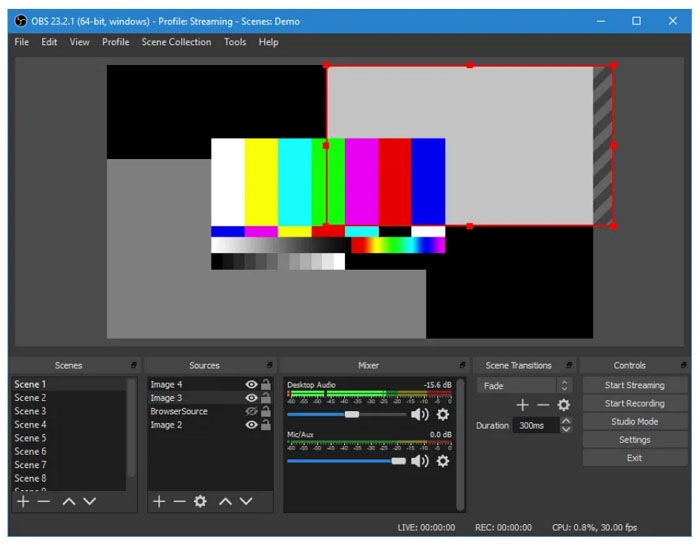
這款軟體提供了完全的自訂選擇,讓您可以根據需求打造屬於自己的廣播軟體。作為一款開源工具,它還提供了多樣的學習和討論資源,幫助您全面掌握其功能。
OBS 是專為那些已具備直播經驗的專業人士設計的,尤其是當他們需要高清直播並保持畫面穩定時。即使在低效能的CPU使用下,OBS也能夠有效處理高計算量和高解析度的遊戲直播,表現超越 Streamlab。
第2部分:快速教程:如何使用 OBS 同時在多個平台直播
利用多平台直播,您能夠在多個網站上進行即時互動,如 YouTube、Twitch 和 Zoom。這樣可以省去為每個平台單獨創建內容的麻煩。
即使直播已經結束,觀眾仍可繼續觀看內容,這是因為錄製和保存功能。同時,您還能在所有平台上進行直播,以便獲得即時的反饋。選擇高效且可靠的直播軟體,將使這個過程變得更加順利。
這裡是使用 OBS Multi RTMP 插件將OBS直播到多個平台的逐步教程:
步驟01
首先,點擊這裡從官方網站下載OBS Multi RTMP插件。開啟exe檔進行安裝,安裝完畢後,點擊「關閉」。
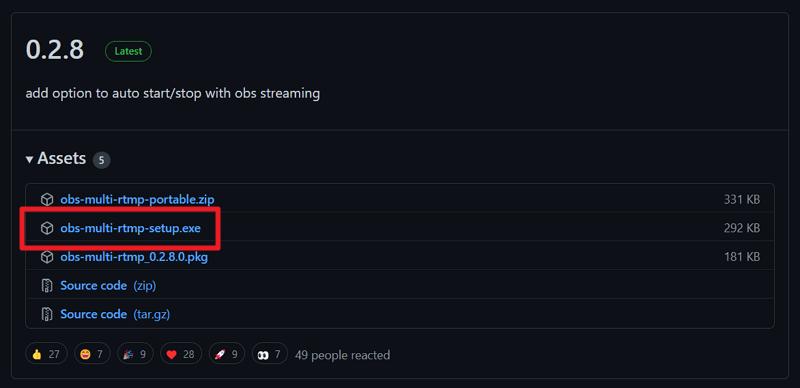
步驟02
打開OBS Studio後,您會在介面的左側找到「多重輸出」選項。點擊「新增目標」並依照需要進行設置。
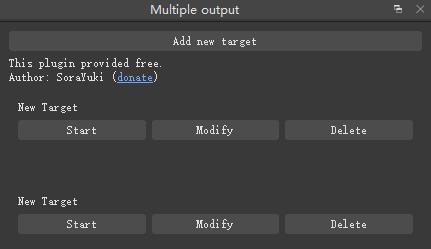
步驟03
最後,點擊「開始直播」選項,您就完成了所有設置。
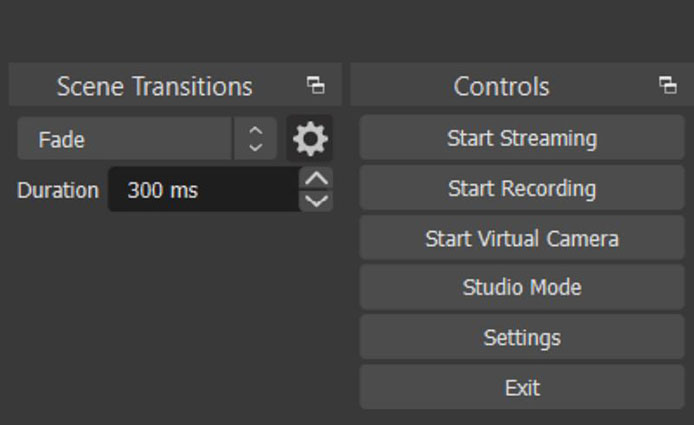
提示:請確認您的OBS版本是26.0或以上,否則插件將無法運行。
第3部分:使用HitPaw Screen Recorder進行多平台直播
因為OBS需要額外的插件才能支持多平台直播,HitPaw Screen Recorder成為了一個極佳的替代方案。這款軟體支援多種應用程式的直播,如Zoom和TikTok。它還能錄製螢幕、講座、遊戲,包括iPhone和網絡攝像頭。您可以選擇適合您的廣播需求的模板進行直播。

HitPaw Screen Recorder 的出色功能
支援使用虛擬和實體攝像頭
可添加圖片和文字來個性化直播
在直播時更換背景和添加貼紙
輕鬆截圖和記錄按鍵操作
可自由設置錄製時間和任務
提供禁用麥克風和揚聲器的選項
支援與直播同步的通話功能
讓我們進入使用 HitPaw Screen Recorder 進行多平台直播的操作指南:
支援直接添加攝像頭的平台:
首先,某些平台如 YouTube Live、Facebook Live、YouNow Live 等支援直接添加攝像頭,您只需在攝像頭列表中選擇「HitPaw 虛擬攝像頭」。以 YouTube 為例:
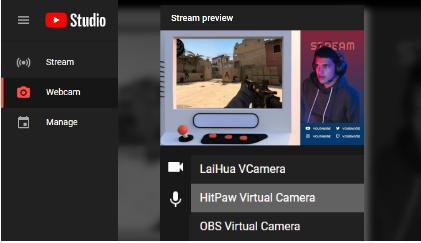
不支援直接添加攝像頭的平台:
對於像Bigo、LinkedIn Live、Nonolive、BOOYAH!、TikTok Live和Twitter Live等不支持直接添加攝像頭的平台,您需要使用上游直播工具來達成多平台直播。在這些情況下,OBS 是一個理想的選擇,可以幫助您同時在多個平台上直播。
步驟01
首先,請在系統中下載並安裝 OBS 和 HitPaw Screen Recorder。點擊「直播」>「直播」,然後點擊小型的直播按鈕來確認流程。在這個步驟中,您可以選擇一些OBS原本未提供的模板,以完善直播效果並加強與觀眾的互動。
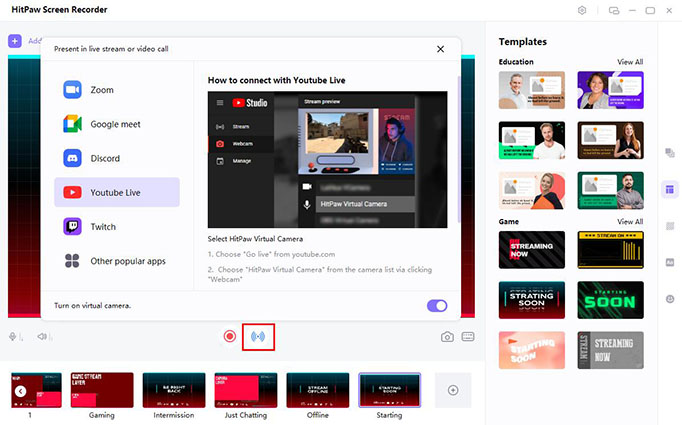
步驟02
打開 OBS Studio,在「來源」標籤下點擊加號。選擇「影片捕捉設備」,選擇「HitPaw Screen Recorder」,然後點擊「確定」以完成設置。
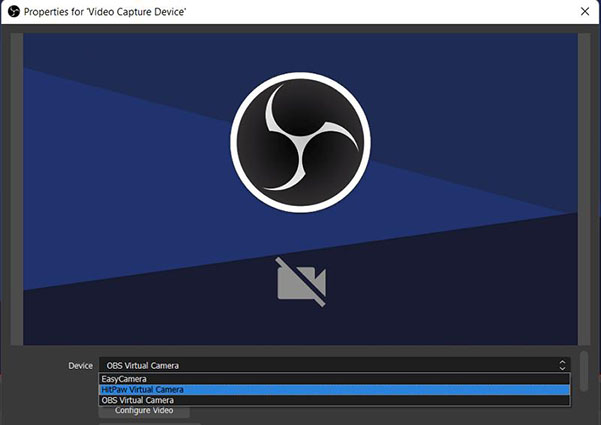
步驟03
最後,點擊右下角菜單中的「開始直播」標籤。就是這麼簡單!
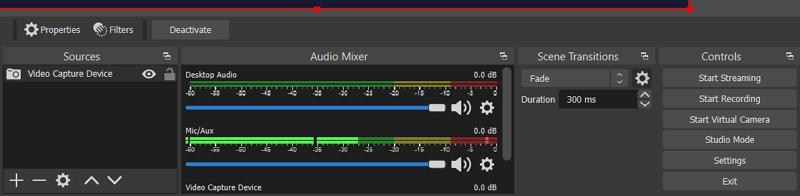
結論
儘管OBS的開源特性使它成為一個與觀眾互動的基礎工具,但在多個平台上使用單一攝像頭進行互動會更加便捷。由於OBS需要第三方軟體來支援多平台直播,HitPaw Screen Recorder 提供了對某些支持直接添加攝像頭的平台的支援。其卓越的功能幫助您有效地擴展觀眾群體,實現提升品牌影響力的目標。








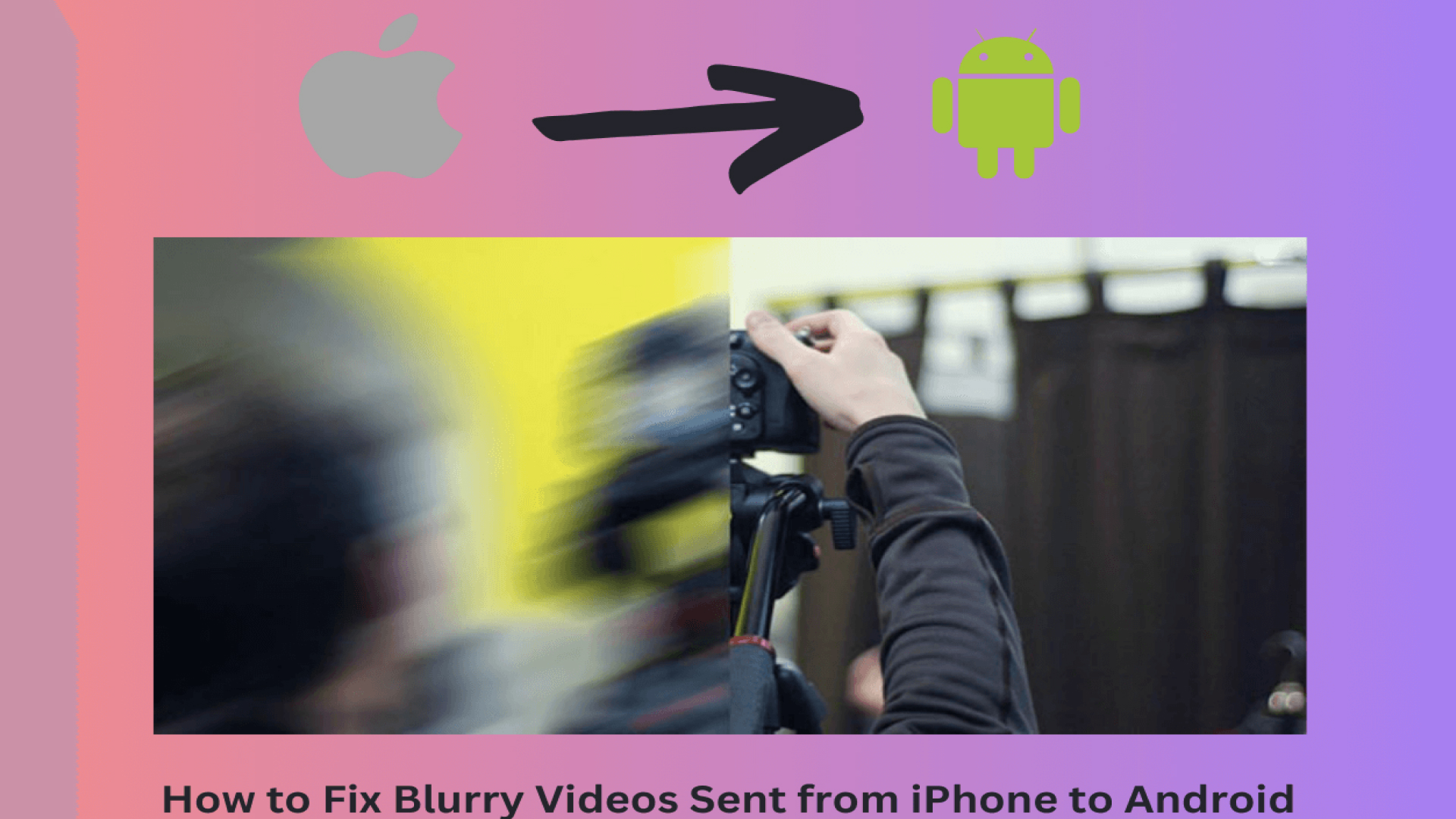
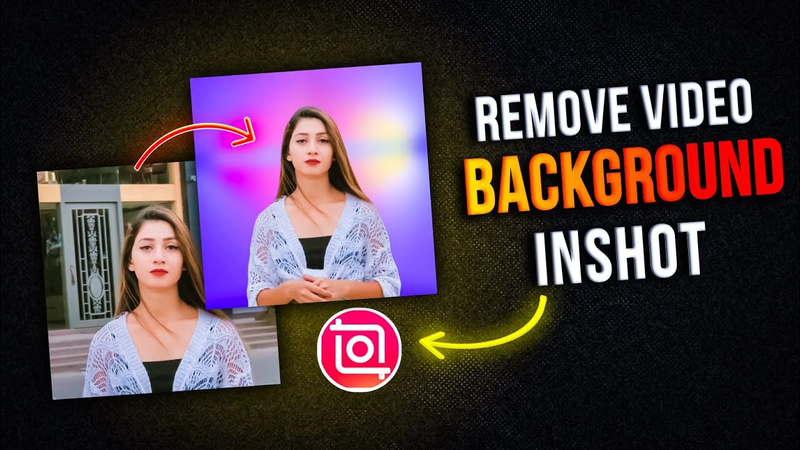

分享文章至:
選擇產品評分:
Joshua
HitPaw 特邀主編
熱衷於分享3C及各類軟體資訊,希望能夠透過撰寫文章,幫助大家瞭解更多影像處理的技巧和相關的AI資訊。
檢視所有文章留言
為HitPaw留下您的寶貴意見/點評